
(1)固定件定义
在“DMU运动机构(DMU Kinematics)”工具栏中单击“固定零件(Fixed Part)”图标 ,弹出“新固定零件(New Fixed Part)”对话框(参见图1-38)。在几何模型区或结构树上选择底座为固定件,选中后,底座上出现
,弹出“新固定零件(New Fixed Part)”对话框(参见图1-38)。在几何模型区或结构树上选择底座为固定件,选中后,底座上出现 图标,同时在“Applications\机械装置(Mechanisms)\固定零件(FixPart)”节点下有对应显示,如图2-39所示。
图标,同时在“Applications\机械装置(Mechanisms)\固定零件(FixPart)”节点下有对应显示,如图2-39所示。
(2)施加驱动命令
在结构树上双击“圆柱面.1(Cylindrical.1)(底座,摇臂)”,显示“编辑接合:圆柱面.1(圆柱面)(Joint Edition:Cylindrical.1)”对话框,如图2-40所示。对话框的显示也可以在结构树的“圆柱面.1(Prismatic.1)(底座,摇臂)”上单击鼠标右键,按“圆柱面.1对象(Cylindrical.1Object)”→“定义(Definition)”的路径来进行,如图2-41所示。
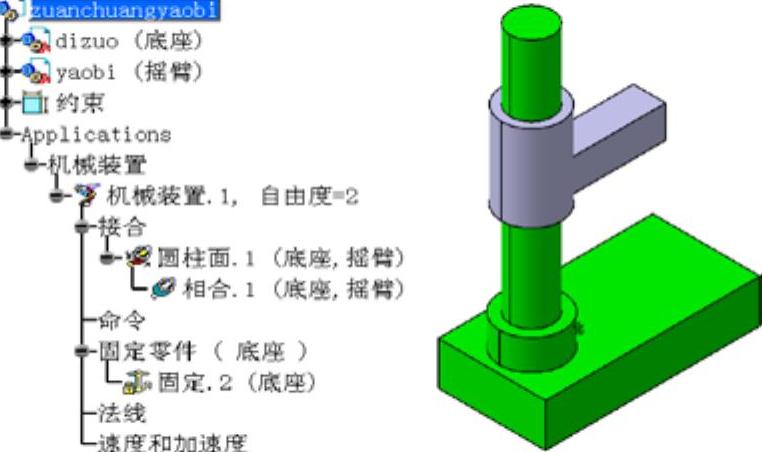
图2-39 定义固定件

图2-40 编辑圆柱面对话框
选中对话框中的“驱动角度(Angle Driven)”及“驱动长度(Length Driven)”复选框,如需要可以在“接合限制(Joints Limits)”功能区中调整驱动角度和驱动长度,可以看到机构上出现指示摇臂旋转方向和移动方向的箭头,读者可根据需要单击箭头设置运动方向,如图2-42所示。
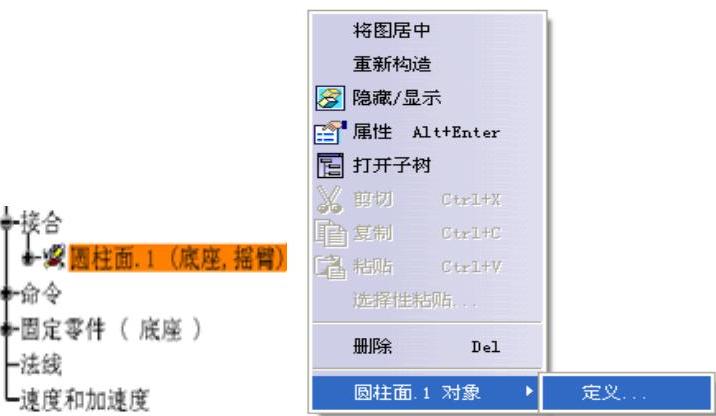
图2-41 定义驱动(www.xing528.com)
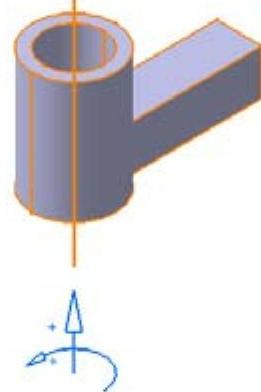
图2-42 摇臂的运动形式与方向标示
单击“确定(OK)”,完成驱动命令设置,弹出“可以模拟机械装置(The mechanism can be simulated)”信息(参见图1-43)。结构树上机械装置的“自由度(DOF)”变为“0”,并在“Applications\机械装置(Mechanisms)\命令(Commands)”节点下显示驱动命令的名称与性质,如图2-43所示。
(3)运动模拟
在“DMU运动机构(DMU Kinematics)”→“模拟(Simulation)”工具栏中单击“使用命令进行模拟(Simulation with Commands)”图标 ,显示“运动模拟-机械装置.1(Kinematics Simulation-Mechanism.1)”对话框,机构模拟命令被激活,如图2-44所示。
,显示“运动模拟-机械装置.1(Kinematics Simulation-Mechanism.1)”对话框,机构模拟命令被激活,如图2-44所示。
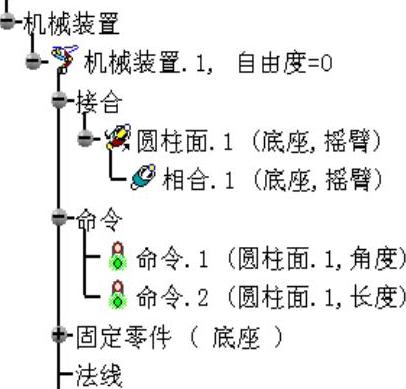
图2-43 结构树上的驱动命令

图2-44 运动模拟-机械装置.1对话框
用鼠标拖动“命令.1(Command.1)”和“命令.2(Command.2)”滚动条,可以观察到产品中摇臂的转动和移动。
免责声明:以上内容源自网络,版权归原作者所有,如有侵犯您的原创版权请告知,我们将尽快删除相关内容。




